Dessins sur un tableau à craie. Créer du texte écrit à la craie sur un tableau noir dans Photoshop
La typographie à la craie est très populaire. Cependant, tout le monde n’est pas doué pour utiliser la craie et vous ne trouverez pas de tableau noir dans chaque maison. Aujourd'hui, nous allons créer un effet typographique chic en utilisant des moyens improvisés et des outils électroniques. Tout d’abord, nous créerons le concept lui-même dans Illustrator, puis en utilisant technologie intéressante Transformons l'œuvre en dessin à la craie.

Le point fort de cette leçon est que nous combinerons travail sur ordinateur et dessin avec nos mains. Bien sûr, il existe un moyen de tout faire dans les éditeurs graphiques, mais pour y parvenir effet réaliste, comme dans notre leçon, il est peu probable que cela réussisse.

Alors, commençons. Ouvrez Adobe Illustrator et créez un concept que vous souhaitez transformer en dessin à la craie. A ce stade, nous profiterons d'un logiciel qui nous permet d'appliquer et d'annuler des actions, tout en vrai vie, on ne peut pas se débarrasser des accidents vasculaires cérébraux si facilement. Entrez votre texte et sélectionnez votre police préférée.

Convertissez le texte en courbes à l'aide du raccourci clavier CMD/Ctrl+Shift+O, puis cliquez avec le bouton droit sur le texte et sélectionnez Dissocier pour diviser le texte en lettres individuelles.

Dessinez une sélection sur chaque mot ou groupe de mots et appuyez sur CMD/Ctrl+G pour les regrouper.

Sélectionnez le premier groupe de mots et sélectionnez Effet > Distorsion et transformation > Distorsion libre dans le menu. Élevez le point inférieur droit plus haut pour déformer le groupe de texte.

En fait, une telle distorsion du texte est généralement indésirable, car elle constitue une sorte de faux pas de conception, mais dans notre cas, le travail sera pratiquement manuscrit, nous pouvons donc nous le permettre. Redimensionnez le texte verticalement pour le réduire un peu.

Passons au groupe suivant de notre texte. Sélectionnez-le et dans le menu, sélectionnez Objet > Transformation > Cisaillement/Objet > Transformation > Inclinaison. Spécifiez un angle qui coïncide avec l'angle de biseau du groupe précédent.

Dessinez un mince rectangle sous le texte et appliquez-lui une transformation de cisaillement, en répétant l'angle du texte. Dupliquez le rectangle et encadrez le deuxième groupe de texte avec. À l’aide de l’outil Plume, dessinez un triangle pour remplir l’espace vide dans le coin supérieur droit.

Sélectionnez le troisième groupe de texte et sélectionnez Effet> Appliquer une distorsion libre dans le menu pour appliquer l'effet avec les mêmes paramètres que ceux sélectionnés précédemment.
Modifiez temporairement la couleur du texte pour vous permettre d'adapter plus facilement le troisième groupe à la taille du premier.

Ouvrez la palette Apparence et cliquez sur l'effet Distorsion libre. Déplacez le point supérieur gauche pour créer un rectangle parallèle. Remettez ensuite le point en bas à droite à sa position d'origine.

Vous pouvez dupliquer tous les éléments que vous avez dessinés précédemment et les retourner pour obtenir un design symétrique et remplir les espaces vides.

Ajustez le groupe de mots suivant pour qu'il corresponde à la largeur de notre conception. Positionnez le groupe de manière à ce qu'il y ait entre lui et le texte précédent la même distance qu'entre les autres éléments.

Nous complétons le concept avec le dernier mot, mis à l'échelle et aligné avec le reste des éléments. Utilisez des rectangles étroits pour rendre votre design plus intéressant.

Tracez un rectangle autour de l'œuvre. Ne lui donnez aucun remplissage et un trait de 7 points. Copiez (CMD/Ctrl+C) le rectangle, puis collez la copie devant (CMD/Ctrl+F). Maintenez ALT et redimensionnez la copie pour la réduire. Réduisez le poids du trait à 2 points.

Sélectionnez l'un des mots les plus grands, copiez-le (CMD/Ctrl+C), puis donnez à l'objet un fin trait blanc aux coins arrondis et alignez-le vers l'intérieur.

Dans le menu, sélectionnez Objet > Développer l'apparence, puis cliquez avec le bouton droit sur le groupe et sélectionnez Dissocier pour diviser le groupe en caractères individuels.

Sélectionnez chaque lettre une par une et appuyez sur le bouton Moins avant dans la palette Pathfinder. Après cela, il ne vous reste plus que les parties intérieures des lettres.

Regroupez ce qui reste, changez la couleur de leur trait en blanc, puis appuyez sur CMD/Ctrl+B pour coller le texte précédemment copié en arrière-plan.

Dessinez un petit carré noir quelque part dans votre document. Appuyez sur CMD/Ctrl+C et CMD/Ctrl+F pour faire une copie, puis réduisez la copie à la moitié de la taille de l'original (activez les guides intelligents pour que tout soit parfaitement correct). Montrez un chiffre plus petit couleur blanche remplit, sélectionnez les deux objets et faites-les glisser dans la palette Nuancier.

Appliquez ce motif aux lettres intérieures pour leur donner un style vintage cool.

Utilisez cette technique pour concevoir un autre texte si vous le souhaitez et ajoutez la touche finale pour compléter le design.

Sélectionnez tous les éléments typographiques, regroupez-les et réduisez l'opacité à environ 15%.

Imprimez votre travail. Le dessin doit être à peine visible sur le papier en raison de l'opacité réduite. Maintenant, trouvez un bon vieux crayon.

Par petits traits, commencez à décrire soigneusement le travail. Cette étape nous permettra de transformer l'effet électronique en une œuvre de style à main levée.

Une fois que vous avez tracé tout le travail, scannez-le. L’illustration a le même aspect que dans Illustrator, mais elle semble désormais dessinée à la main en raison de traits imprécis et non électroniques. Qui sait que vous l'avez décrit ? Nous ne le dirons à personne)

Ouvrez votre travail numérisé dans Adobe Photoshop et dans le menu, sélectionnez Image > Réglages > Inverser/Image > Correction > Inverser. Après cela, sélectionnez dans le menu Image > Ajustements > Désaturer/Image > Correction > Désaturer pour supprimer la couleur de l'œuvre.

Dans le menu, sélectionnez Image > Réglages > Niveaux/Image > Correction > Niveaux et déplacez le curseur nuances claires au début de l'histogramme.
Après peinture à l'ardoise est devenu populaire dans le design d'intérieur, dans de nombreuses maisons, vous pouvez trouver divers éléments, - des panneaux aux murs entiers - sur lesquels vous pouvez écrire à la craie. Dans cet article, nous vous expliquerons comment faire d'un tableau un bel élément décoratif, et pas seulement un lieu pour les notes et la créativité des enfants.
Quoi écrire
La réponse à cette question semble évidente : à la craie, bien sûr ! Cependant, les fabricants ont fait preuve d'imagination : en plus de la craie des tailles différentes et les couleurs, il existe des crayons à craie, des marqueurs à craie et même des peintures à la craie. Le choix des outils est très important pour le résultat final.
Le marqueur est idéal pour les petites inscriptions et les lignes fines et claires, mais les inscriptions sont obtenues sans la texture caractéristique de la craie. Il est plus pratique et agréable à tenir entre vos mains. Si vous en achetez un, gardez à l'esprit que tous les marqueurs ne s'effacent pas aussi bien : il est préférable d'expérimenter sur une zone moins visible.
Vous pouvez fabriquer votre propre peinture à la craie en frottant de la craie ordinaire sur une râpe fine et en mélangeant la poudre obtenue avec du gel hygiénique pour les mains jusqu'à obtenir la consistance d'un sirop. La peinture est indispensable pour peindre des pochoirs et grandes parcelles.

Les crayons ordinaires peuvent également être rendus plus agréables : une variété de porte-crayons, désormais très faciles à trouver et à acheter, ne laissera pas vos doigts au sec.
Que représenter
Sur la surface en ardoise, vous pouvez simplement dessiner, improviser, écrire vos pensées et vos recettes ou laisser des messages à votre foyer. Cependant, une telle créativité peut paraître négligente et ne pas profiter à l’intérieur. Les cafés deviennent souvent la norme en matière de conception de murs en ardoise - les murs des établissements modernes sont peints avec de belles polices de caractères différentes combinaisons et complété par des dessins.



Il est presque impossible pour une personne sans éducation ni expérience spécialisée de créer à la main de beaux lettrages sur un tableau, alors trouvez simplement un blanc sur Internet ou créez votre propre composition à partir de différentes polices dans votre éditeur graphique préféré. Nous vous expliquerons plus loin comment transférer cette splendeur artistique sur un mur ou un tableau. 
Méthode 1. Pochoir
Cette méthode s'adapte mieux uniquement pour les grandes inscriptions ou les éléments répétitifs. Le pochoir peut être imprimé sur papier épais et découpez-le vous-même, achetez-en des prêts à l'emploi ou commandez la production auprès d'une imprimerie. L'avantage des deux derniers est la possibilité d'une utilisation réutilisable.
Pour dessiner votre dessin au pochoir, utilisez de la peinture à la craie ou des marqueurs. L’avantage de la craie par rapport à la peinture ordinaire est que si cela ne fonctionne pas du premier coup, ce n’est pas grave, il suffit de laver la zone et de la refaire. Les bordures peuvent également être corrigées avec un coton-tige humide. 
Méthode 2. Papier carbone
Cette méthode est un peu plus difficile à mettre en œuvre, mais elle ouvre plus de possibilités, parce que la fabrication grande quantité les pochoirs sont chers. Vous aurez besoin d'un message ou d'une image imprimés, de ruban adhésif, de graphite, d'un crayon et d'une craie fine ou d'un marqueur à craie.
La technologie est la suivante :
- ombrez le verso d'une feuille de papier avec du graphite (vous pouvez le remplacer par de la craie, mais cela tachera davantage la surface environnante) ;
- retournez la feuille et collez-la avec du ruban adhésif sur la surface de l'ardoise ;
- tracez l'image avec un crayon en appuyant fermement ;
- décollez la feuille - le contour de l'image restera à la surface;
- tracez-le soigneusement et peignez-le avec de la craie ;
- Corrigez les zones négligées avec un coton-tige humide.
Une autre méthode d'application peut être vue dans la master class vidéo :
Étape 1
Ouvrez Adobe Illustrator et utilisez l'outil de type horizontal ("this,event,"320px");">Outil de type horizontal) (T) pour écrire "2013". J'ai utilisé la police "Pistilli Roman".
Étape 2
Dans cet ensemble, sélectionnez des tourbillons et créez un motif autour des chiffres.




Étape 3
Créez un nouveau document dans Photoshop (Ctrl + N) d'une taille de 2880x1800 pixels. Insérez-y l'image d'un tableau noir.
Étape 4
Transférez l'ornement sur ce document. Créez ensuite un calque et remplissez-le de noir. Fusionnez les deux calques (Ctrl + E).
Étape 5
Réglez le mode de fusion sur Couleur plus claire.
Étape 6
Appliquez le filtre Traits inclinés au calque d'étiquette :Direction Équilibre
Longueur de course
Acuité

Étape 7
Ajoutez un masque et utilisez un pinceau noir avec une opacité de 30 % pour délimiter l'inscription.
Étape 8
Appliquez les styles suivants à l'inscription :Lueur externe : Mode – Éclaircissement.

Projeter une ombre : Mode – Plus clair.

Étape 9
Définissez le mode de fusion du calque d'inscription sur Dissoudre.
Étape 10
Créez une copie de tous les calques. Fusionnez-les (Ctrl + E) et appliquez un filtre Flou gaussien ("this,event,"320px");">Filtre flou gaussien) d'une valeur de 5 pixels. Réglez le mode de fusion sur Lumière douce ("this,event,"320px");">Mode de fusion – Lumière douce) et réduisez l'opacité à 50 %. Créez une autre copie du lettrage et définissez son mode de fusion sur Écran (Aujourd'hui, nous allons essayer de créer un tableau scolaire vert et d'écrire du texte dessus à la craie. Comme toujours, merci à Vectips pour l'idée de la leçon, qui l'a implémentée dans Illustrator. Je lui ai donné vie grâce à Photoshop. Ce tutoriel présente quelques techniques simples et intéressantes qui donnent des résultats étonnants. Commençons par faire un peu de magie sur le tableau, en lui donnant un aspect un peu miteux, au propre comme au figuré. Ensuite, nous écrirons le texte et en utilisant le mode de fusion Dissoudre, nous obtiendrons l'effet d'une inscription faite à la craie. Ensuite, nous décorerons un peu l’inscription.
Étape 1.
Créez un nouveau document dans Photoshop et remplissez-le avec la couleur # 365722. Faites immédiatement une copie du calque et désactivez-le, cela nous sera utile à l'étape 4. 
Étape 2.
Prenez un gros pinceau doux d'une taille de 250 px et avec la couleur # 7a975f cliquez au centre de la toile pour créer un tel point lumineux. 
Étape 3.
Ajoutons maintenant du bruit. « Filtre » (Filtre) > « Bruit » (Bruit) « Ajouter du bruit... » (Ajouter du bruit) avec des valeurscomme dans l'image ci-dessous. 
Étape 4.
Définissez la couleur de premier plan sur blanc et la couleur d'arrière-plan sur # 365722. Utilisons maintenant le calque auxiliaire dupliqué de l'étape 1. Activez le calque auxiliaire et appliquez-y « Filtre » (Filtre)> « Esquisse » (Esquisse) > « Linogravure » (Tampon) avec les paramètres comme dans l'image ci-dessous. 
Étape 5.
C'est l'effet. 
Étape 6.
Sélectionnez maintenant la couleur blanche et désactivez le calque auxiliaire. 
Étape 7
Sur un nouveau calque, remplissez la sélection de blanc et changez le mode de fusion en Lumière douce. Réduisez l'opacité du calque à 10 %. 
Étape 8
Sélectionnons maintenant un pinceau. J'ai trouvé un pinceau approprié dans l'ensemble standard « Pinceaux épais et lourds ». Appuyez sur F5 et dans la boîte de dialogue qui s'ouvre, sélectionnez l'onglet « Forme de la pointe du pinceau ». Nous définissons les paramètres comme dans la figure ci-dessous.

Étape 9
Dans l’onglet « Double pinceau », définissez les paramètres suivants. 
Étape 10
Dans l'onglet « Dynamique des couleurs », définissez les paramètres suivants. 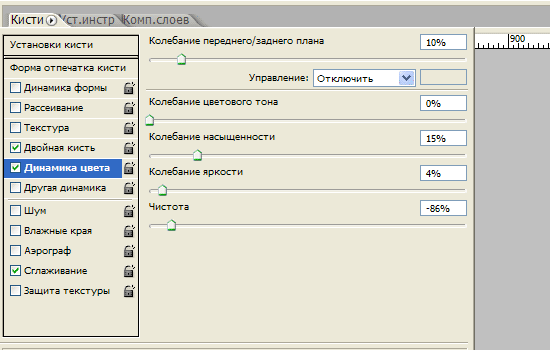
Étape 11
Maintenant, dans le panneau sous le menu supérieur, définissez les valeurs du pinceau sur « Opacité » - 50 % et « Pression » - 20 %. Après cela, faites quelques coups de pinceau sur un nouveau calque. 
Étape 12
Changez le mode de fusion du calque avec des traits en « Lumière douce ». Réduisez l'opacité du calque à 65%. 
Étape 13
Maintenant, en utilisant la police Book Antiqua, taille 90 pixels, nous écrivons le mot « DESIGN ». 
Étape 14
Pixellisons le texte. Changez le mode de fusion des calques en « Dissoudre (Fade) » (Dissoudre). Réduisez la transparence du calque à 95%. 
Étape 15
Double-cliquez sur le calque et ouvrez le style de calque, onglet « Trait ». Définissez les paramètres suivants. 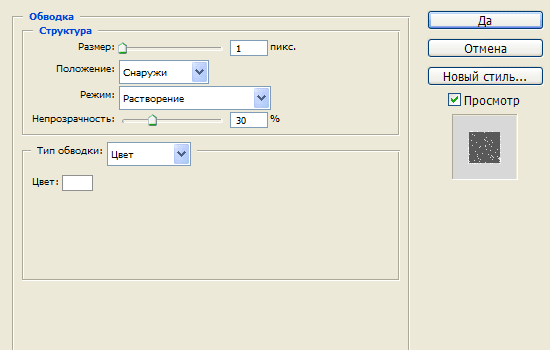
Étape 16
Cela devrait se passer comme ça. 
Étape 17
Faites un clic droit sur le calque et sélectionnez « Regrouper dans un nouvel objet intelligent » (Convertir en objet intelligent). Et après cela, appliquez au texte "Filtre" (Filtre)> "Flou" (Flou)> "Flou gaussien..." (Flou gaussien) avec une valeur de 0,3 pixels. 
Étape 18
Maintenant, nous écrivons quelques mots supplémentaires au hasard et, en utilisant les étapes 14 à 17, obtenons l'effet d'une inscription faite à la craie. 
Le final
Nous ajoutons maintenant des rayures décoratives à un seul pixel et, en utilisant les étapes 14 à 17, obtenons l'effet comme dans l'image ci-dessous. 
Depuis la popularité de la peinture à la craie dans la décoration intérieure, de nombreuses maisons présentent des caractéristiques allant des panneaux aux murs entiers sur lesquels on peut écrire à la craie. Dans cet article, nous vous expliquerons comment faire d'un tableau un bel élément décoratif, et pas seulement un lieu pour les notes et la créativité des enfants.
Quoi écrire
La réponse à cette question semble évidente : à la craie, bien sûr ! Cependant, les fabricants ont fait preuve d'imagination : en plus des craies de différentes tailles et couleurs, il existe des crayons à craie, des marqueurs à craie et même des peintures à la craie. Le choix des outils est très important pour le résultat final.

Le marqueur est idéal pour les petites inscriptions et les lignes fines et claires, mais les inscriptions sont obtenues sans la texture caractéristique de la craie. Il est plus pratique et agréable à tenir entre vos mains. Si vous en achetez un, gardez à l'esprit que tous les marqueurs ne s'effacent pas aussi bien : il est préférable d'expérimenter sur une zone moins visible.
Vous pouvez fabriquer votre propre peinture à la craie en frottant de la craie ordinaire sur une râpe fine et en mélangeant la poudre obtenue avec du gel hygiénique pour les mains jusqu'à obtenir la consistance d'un sirop. La peinture est indispensable pour peindre des pochoirs et de grandes surfaces.

Les crayons ordinaires peuvent également être rendus plus agréables : une variété de porte-crayons, désormais très faciles à trouver et à acheter, ne laissera pas vos doigts au sec.
Que représenter
Sur la surface en ardoise, vous pouvez simplement dessiner, improviser, écrire vos pensées et vos recettes ou laisser des messages à votre foyer. Cependant, une telle créativité peut paraître négligente et ne pas profiter à l’intérieur. Les cafés deviennent souvent la norme en matière de conception de murs en ardoise - les murs des établissements modernes sont peints avec de belles polices de caractères dans différentes combinaisons et complétés par des dessins.



Il est presque impossible pour une personne sans éducation ni expérience spécialisée de créer à la main de beaux lettrages sur un tableau, alors trouvez simplement un blanc sur Internet ou créez votre propre composition à partir de différentes polices dans votre éditeur graphique préféré. Nous vous expliquerons plus loin comment transférer cette splendeur artistique sur un mur ou un tableau.


Méthode 1. Pochoir
Cette méthode fonctionne mieux pour les gros caractères ou les éléments répétitifs. Vous pouvez imprimer le pochoir sur du papier épais et le découper vous-même, en acheter des prêts à l'emploi ou commander la production auprès d'une imprimerie. L'avantage des deux derniers est la possibilité d'une utilisation réutilisable.
Pour dessiner votre dessin au pochoir, utilisez de la peinture à la craie ou des marqueurs. L’avantage de la craie par rapport à la peinture ordinaire est que si cela ne fonctionne pas du premier coup, ce n’est pas grave, il suffit de laver la zone et de la refaire. Les bordures peuvent également être corrigées avec un coton-tige humide.

Méthode 2. Papier carbone
Cette méthode est un peu plus difficile à mettre en œuvre, mais elle ouvre plus de possibilités, car produire un grand nombre de pochoirs coûte cher. Vous aurez besoin d'un message ou d'une image imprimés, de ruban adhésif, de graphite, d'un crayon et d'une craie fine ou d'un marqueur à craie.
La technologie est la suivante :
- ombrez le verso d'une feuille de papier avec du graphite (vous pouvez le remplacer par de la craie, mais cela tachera davantage la surface environnante) ;
- retournez la feuille et collez-la avec du ruban adhésif sur la surface de l'ardoise ;
- tracez l'image avec un crayon en appuyant fermement ;
- décollez la feuille - le contour de l'image restera à la surface;
- tracez-le soigneusement et peignez-le avec de la craie ;
- Corrigez les zones négligées avec un coton-tige humide.

 Entrée
Entrée